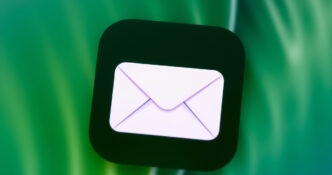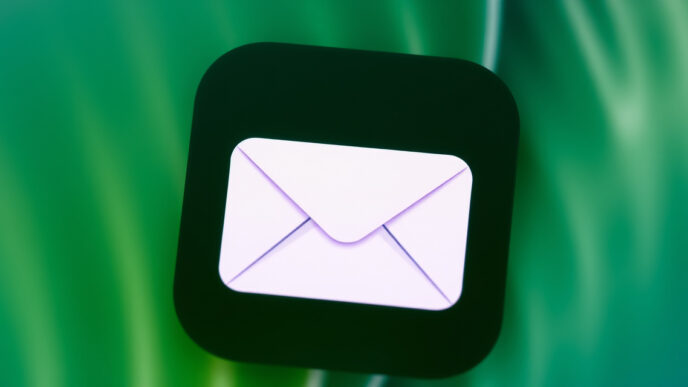Molto spesso, durante l’utilizzo del nostro iPhone, iPad e iPod Touch, può capitare di eliminare per sbaglio uno o più file sul nostro dispositivo. A prescindere dalla tipologia dei file che abbiamo eliminato (documenti di lavoro, foto, video, musica, ebook), il recupero di tutti questi file è possibile grazie all’utilizzo del software EaseUS MobiSaver.
Prima di procedere con la guida, vi informiamo che la versione gratuita di questo software ha dei limiti: è possibile recuperare un numero massimo di contatti pari a 5 e non più di 1 file alla volta. Per eliminare le suddette limitazioni, bisogna acquistare la versione a pagamento del programma che costa intorno ai 69,95 dollari. I dispositivi supportati sono: iphone 6, iPhone 6 Plus, iPhone 5S, iPhone 5C, iPad Air e iPad Mini Retina). Lo stesso dicasi per i sistemi operativi supportati: EaseUS MobiSaver Free e Pro sono compatibili con i recenti OS Windows (8.1, 8, 7, Vista ed XP) e Mac OS X (10,9, 10.8, 10.7 e 10.6). Fatta questa piccola premessa, vediamo insieme come recuperare i file eliminai su iOS.
Come recuperare i file eliminati su iOS
Leggi anche: Come recuperare i file eliminati su Android
- Per prima cosa, dovrete scaricare EaseUS MobiSaver Free sul vostro pc. Per scaricare il programma, non dovete far altro che recarvi sul sio ufficiale del sito, che potere raggiungere cliccando qui, e premere sul tasto verde “Free Download”. Nel caso in cui volete acquistare la versione a pagamento, cliccate qui;
- A download terminato, cliccate due volte sul file eseguibile ems_free.exe e, quando si aprirà la nuova finestra, clicca in rapida successione su “Sì”, su “Ok” ed infine su “Avanti”.
- Per terminare l’installazione del software, non dovete far altro che accettare le condizioni di utilizzo. Clicca poi in rapida successione due volte su “Next”, su “Install” e infine su “Finish”.
- Terminata la procedura d’installazione, collegate il vostro idevice al PC e attendete il riconoscimento del dispositivo. Adesso, si può procedere al recupero dei file eliminati. Per avviare la ricerca, dovete posizionare il cursore sul nome del vostro idevice, cliccare su “Start” e attendere la fine della scansione.
- Quando comparirà l’elenco completo di tutti i file eliminati che possono essere recuperati, dovete inserire il flag a fianco di ogni anteprima e a cliccare sul tasto “Recover”.
- Fatto ciò, dovete selezionare una cartella di output, all’interno della quale troverete tutti i file eliminati che il software ha recuperato.